
现在有笔记本已经成为大家的必备用品,上网也成为生活中不可少的一部分,电脑的增多,路由器也必不可少,除了以前在学校用的,用路由器连接几个电脑公用一个账号,到用路由器作分线机,实现多个账号同时拨号上网,无线路由出现后又出现了无线与有线共同使用一个账号上网,今天我要说的是在用无线路由在二级或多级接口下做发射接收机,顾名思义,就是一级路由已经是拨号上网,在一级路由下分出的网线上加一个无线路由当做无线发射器用。
我公司网络是由猫—一级路由—交换机—墙壁端口—终端电脑(或交换再接电脑),在小范围情况下(如家里)把一级路由变成无线路由设置一下就能实现无线上网,可现在在公司情况是一级路由离需要使用无线网位置“较远”(主要是楼板钢筋结构对信号的减弱很强),这样就需要在二级或多级接口下加一个无线发射接收器,用这个发射器将笔记本电脑接入到整个网络中。
我使用的是TP-LINK TL-WR841N 802.11N 300M 无线宽带路由器,接入到二级或多级接口前对路由器做了以下设置;
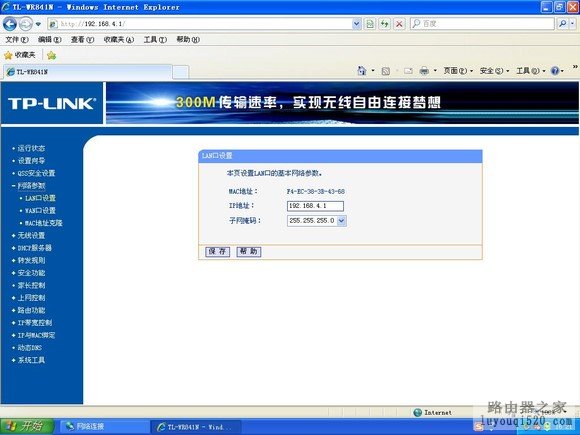
第一,用需要上网的笔记本访问路由界面,修改LAN的IP地址:192.168.X.1 后按照提示重启路由。
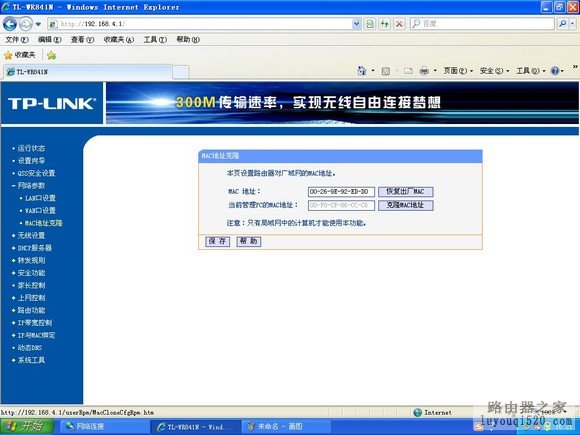
第二,MAC界面,点击克隆MAC值
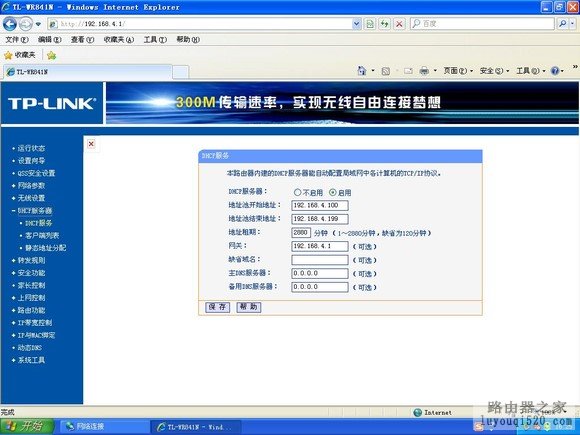
第三,关闭DHCP,不启用
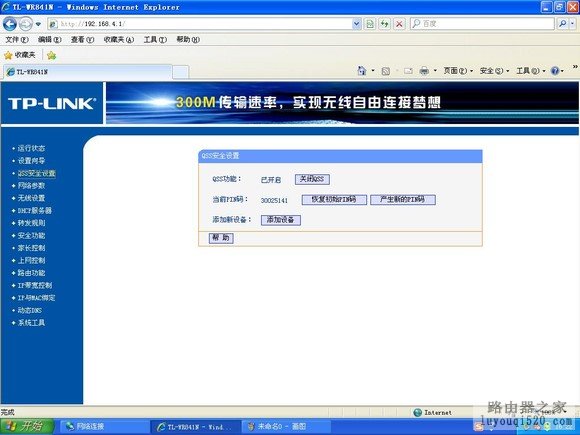
第四,记录PIN值,第一次用无线网时电脑需要填写这个数值
第五,就是把二级或三级接口接到路由器的分机口上(不是主线口,主线口在拨号上网时用)
第六,无限情况下笔记本收索无线网连接,如果出现两个或多个无线网,试着那个能用,出现需要填写PIN时候,填写上就能用了。
这里还需要注意的是,电脑的IP地址和DNS服务器分配,大多数人用电脑是自由分配的,在以上设置无线发射器时就会出现,电脑访问最近级路由器,而不访问一级路由,出现有连接但无法上网的情况。出现这种情况,最好是把一级路由的IP和DNS固定,然后把电脑上的IP和DNS相符设置。(关闭二级路由的DHCP后以上情况好像就不会出现,不准确)
原创文章,作者:192.168.1.1,如若转载,请注明出处:https://www.224m.com/9576.html

